小编注:此篇文章来自#原创新人#活动,成功参与活动将获得额外100金币奖励。2020年新人计划正在进行,点击查看活动详情
背景
最近在家收拾东西,翻出了旧路由器和usb摄像头,于是有了用路由器刷openwrt固件+USB摄像头做个婴儿监视器的主意,经过尝试,达到了访问便捷、画面流畅、便携的效果,基本满足了需求。实现效果如下:
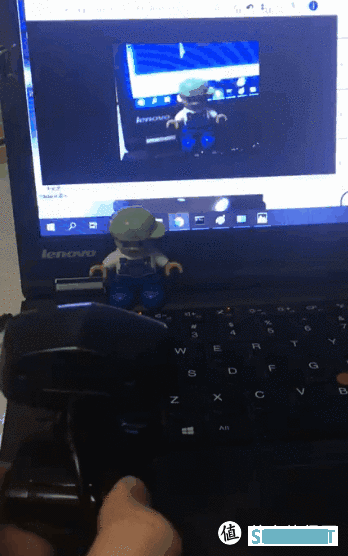
思路
路由器通过无线连入局域网,然后通过openwrt的mjpg-streamer插件建立视频采集服务,局域网中的其他终端设备通过无线网络查看视频画面。
使用设备及器材
水星无线路由器硬改TP-LinkTL-WR703n版,cpu为Atheros AR9330 400MHz,16MB闪存,64MB内存,1个usb接口,一个RJ45网线口。(理论上支持openwrt固件,硬件容量性能满足要求的路由器均能实现本文介绍的方案。)USB摄像头,品牌是百脑通,型号是BNT丽影(123WW)。(型号不限,基本上免驱的USB摄像头均可)电脑1台、网线1根
步骤
一、路由器刷入openwrt固件
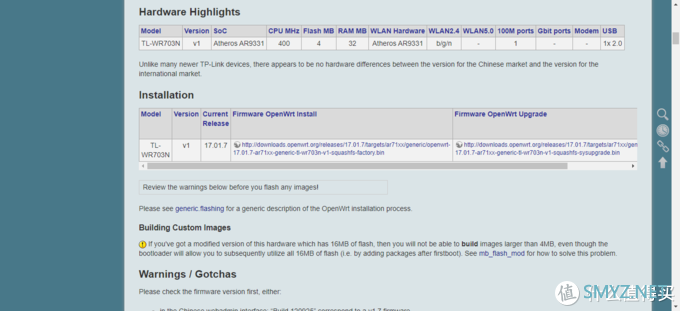
openwrt官网介绍经openwrt网站(https://openwrt.org/)查询,支持该wr703n路由器的最新版本为17.01.7,下载后刷入固件。刷固件基本方法是网线与路由器连接,PC以太网口IP地址设置为192.168.1.1通过U-boot、breed等不死固件刷入openwrt固件,过程本文不作详细介绍,各位看客可自行百度。(ps:openwrt和LEDE项目现已合并,因此刷入固件后好多地方显示的是LEDE)刷入后如图所示:
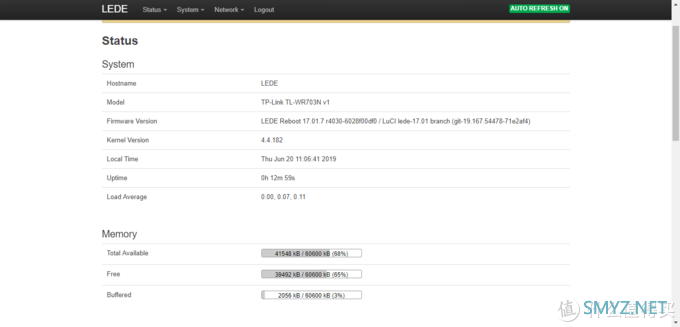
固件刷好后为英文界面,需要联网后下载中文包
2.详细设置
点击上方菜单Network中的Wireless,再点击Scan按钮,扫描无线网络,然后点击要加入的无线网络后面的JoinNetwork按钮加入网络。
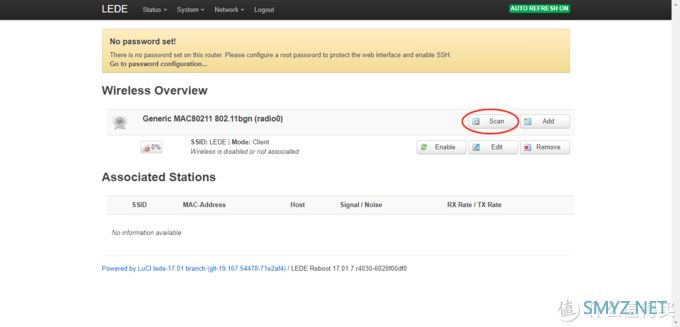
点击红圈指示的按钮
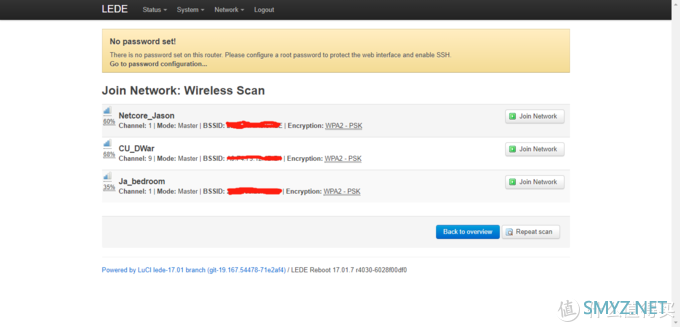
点击Join Network按钮加入网络

首选第一个选项后,在第二行的文本框里输入想加入无线网络的wifi密码,点击下方的Save&Apply按钮保存并应用
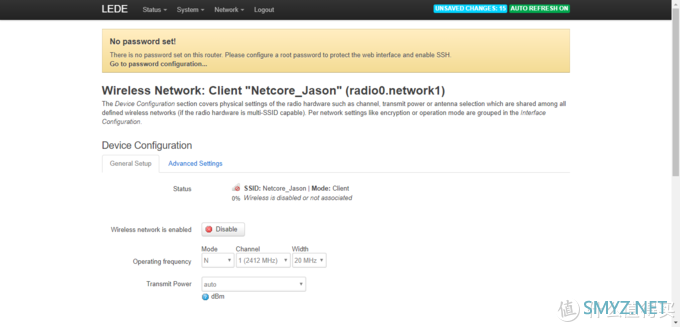
此时出现了小问题,保存应用后并没有成功连接无线网,提示无线未启动经过排查,发现是无线加密的算法需要详细选择,要与上级路由器的加密算法一致才能成功。
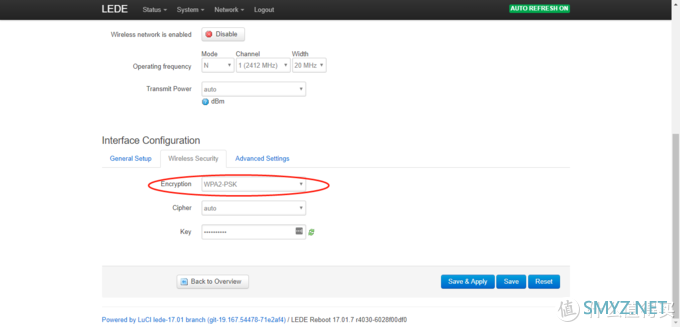
如图,点击WirelessSecurity标签,根据上级路由器的加密算法选择,如果不知道是哪个,可以逐个试验一下
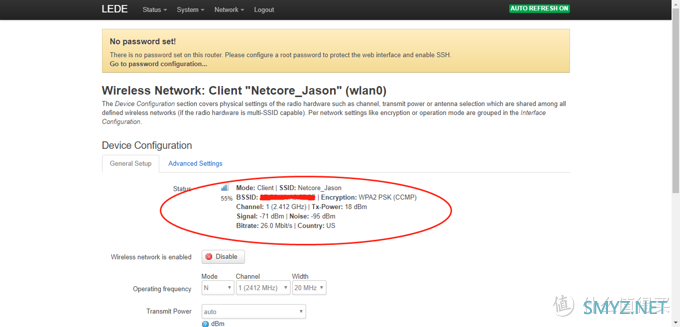
之后就成功连接到无线网络了,此时路由器已经可以访问互联网了~马上就可以见到中文界面了~

点击System菜单下的Software
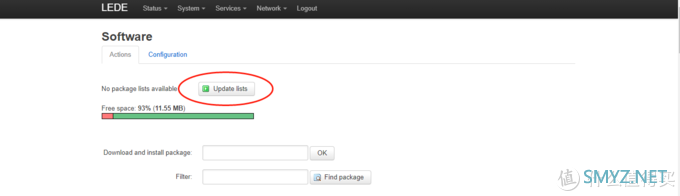
然后点击UpdateList按钮,路由器此时会联网更新可下载软件包信息
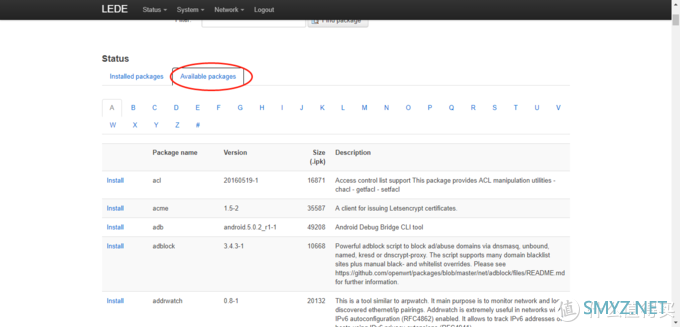
点击AvailablePackages标签,可以看到可供下载的众多软件包,我们就要在这些软件包里下载我们需要的东西
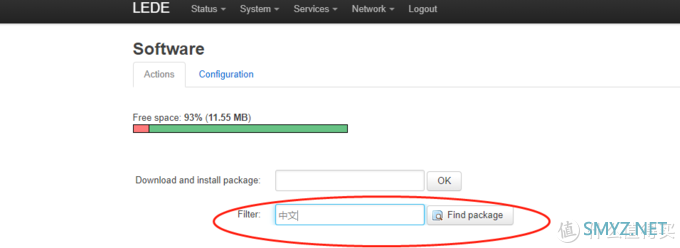
在此处输入中文,点击FindPackage按钮,查找含有关键字“中文”的软件包
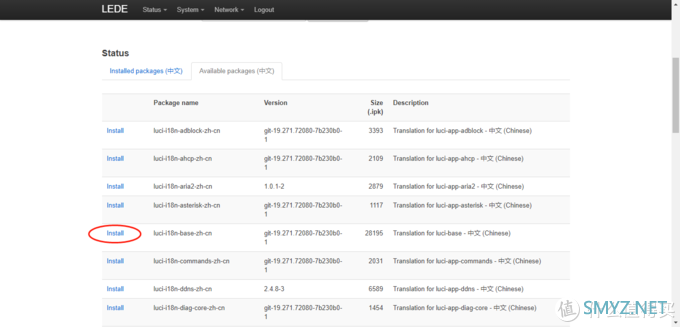
找到luci-i18n-base-zh-cn ,该软件包是openwrt图形界面的中文基础包,点击前面的install进行安装。安装需要下载,浏览器会页面会短时间不动,一定要耐心等待然后按照刚才的步骤逐个安装剩余需要安装的软件包,所有需要安装的软件包如下:luci-i18n-base-zh-cn 固件中文界面包(上一步已安装)kmod-video-uvc USB视频设备支持包mjpg-streamer 视频采集软件包luci-app-mjpg-streamer 视频采集服务包luci-i18n-mjpg-streamer-zh-cn 视频采集服务中文界面包
安装完成后,上方菜单中会出现services服务菜单,包含Mjpg-streamer选项
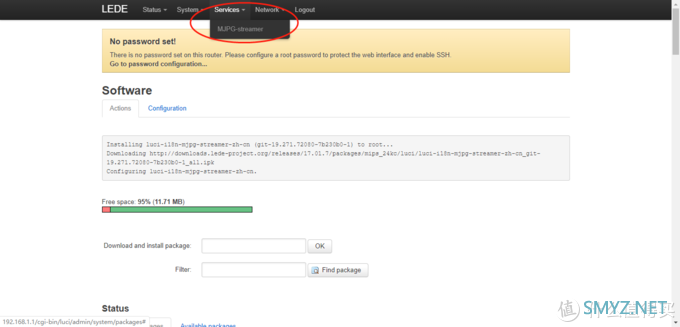
下面设置中文界面,并开启Mjpg-streamer服务。点击System菜单中的System选项
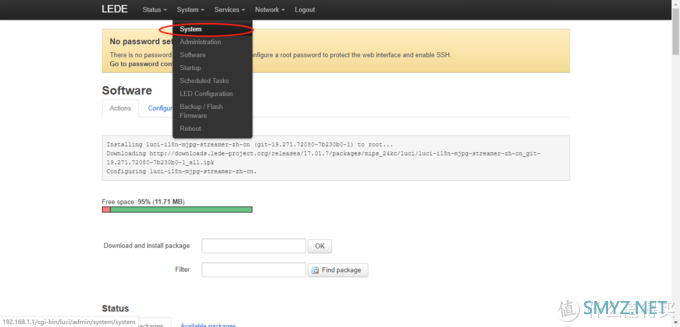
在LanguageandStyle标签里的Language中选择中文,点击最下面的Save &Apply保存并应用,然后刷新一下页面,就变成中文界面了。
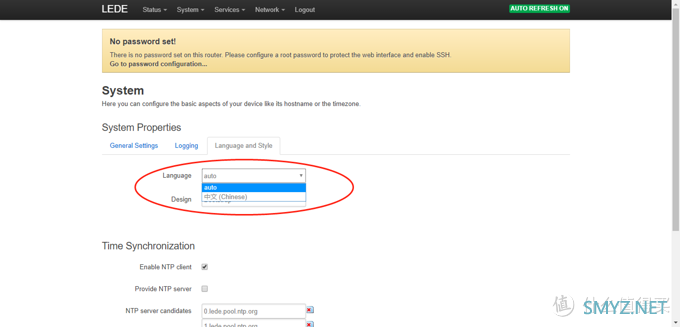

接下来启动Mjpg-streamer服务,点击服务菜单下的Mjpg-streamer
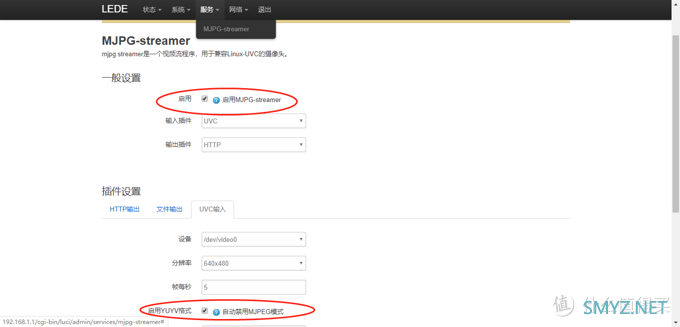
按图所示勾选够,点击最下方的 保存&应用 按钮最后一步,防火墙设置,点击网络菜单下的防火墙选项,按图所示设置,然后点击保存&应用。
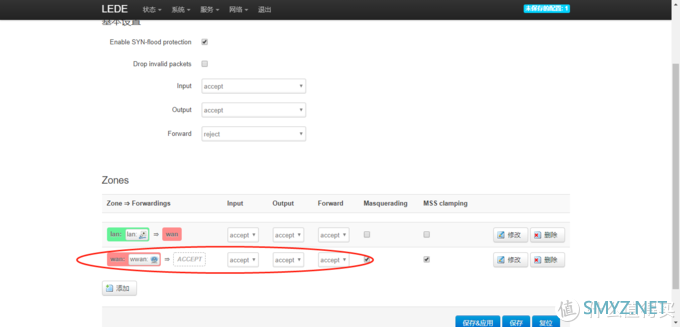
全部搞定!

此时网线可以拔出~打开浏览器,输入 http://摄像头路由器ip地址:端口号/?action=stream 回车,摄像头拍到的图像就出来了,如果不知道ip是多少,可以在状态菜单的总览选项中查看,端口号默认为8080。例如我刚才设置的路由器ip为192.168.6.18,那么就在浏览器中输入http://192.168.6.18:8080/?action=stream另外查看视频流对浏览器有要求,IE和Edge我试了不行,我用Chrome可以,据说Firefox也没问题。效果如图
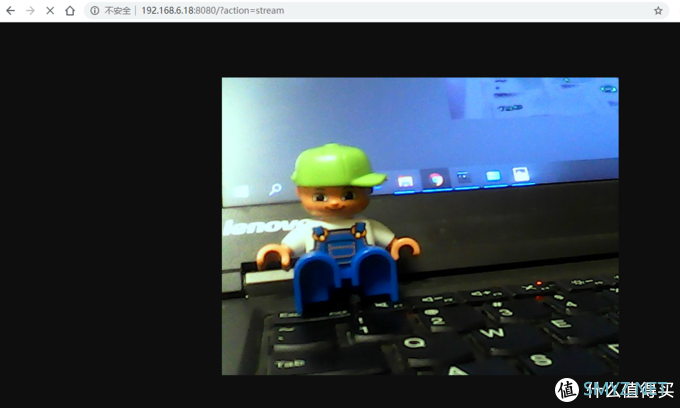
调试
测试中发现,图像特别卡,物体移动像播放幻灯片一样

,估计是路由器处理器太弱的原因,我在UVC输入设置中把分辨率调为320*240,帧数调到了每秒20,质量调整为90后,达到文章一开头动图中的流畅效果。
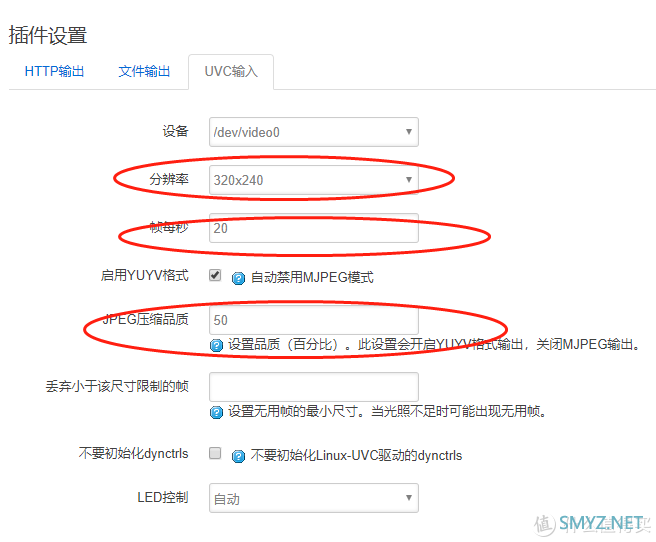
客户端访问
分别用PC、iphone、Ipad、安卓手机进行了测试,均能流畅查看,测试软硬件如下:
PC:使用Chrome浏览器iphone:使用自带的Safari浏览器iPad:使用VLC播放器的网络串流(串流地址必须写全,包含http://开头),此方案最推荐,比浏览器稳定小米手机:使用Chrome浏览器测试如图
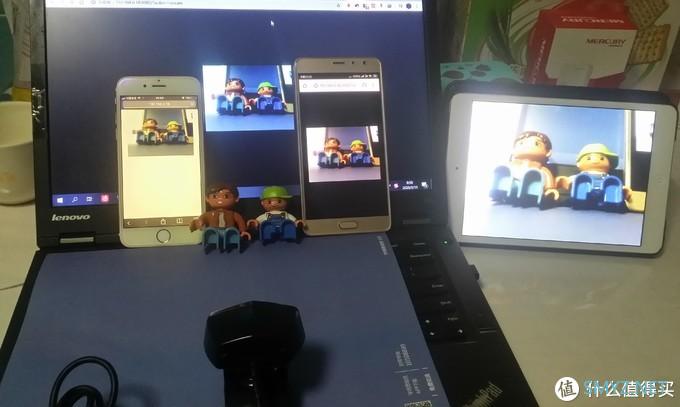
小结
最终成品如图,以后有空再给它们找个更美丽、小巧的盒子~路由器和所有线缆塞入盒子里,只留一根路由器电源线,电源、充电宝、电脑,随便插到什么上就能随时查看宝宝的情况啦~

本文到此结束,感谢各位看官~感谢张大妈~不知不觉写到1点多了

,文笔不佳,发帖不易,各位看官如果满意的话就不要吝惜手中的银两啦

,有关技术问题,欢迎批评指正、讨论交流~
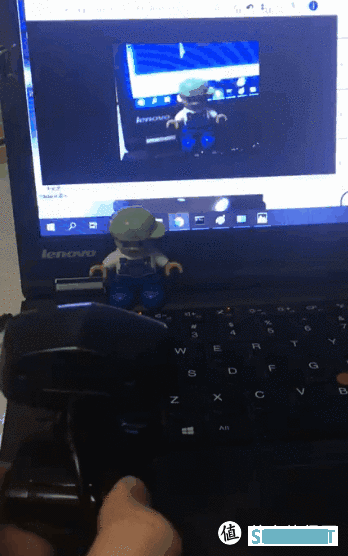
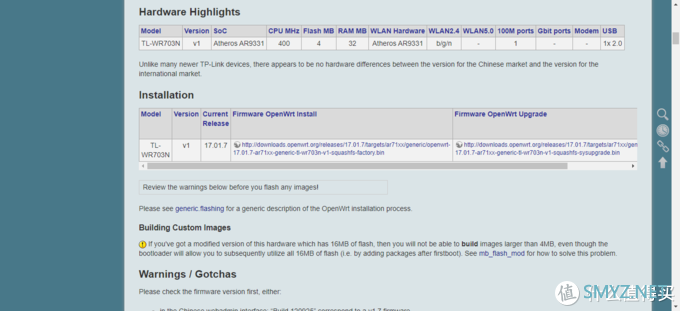
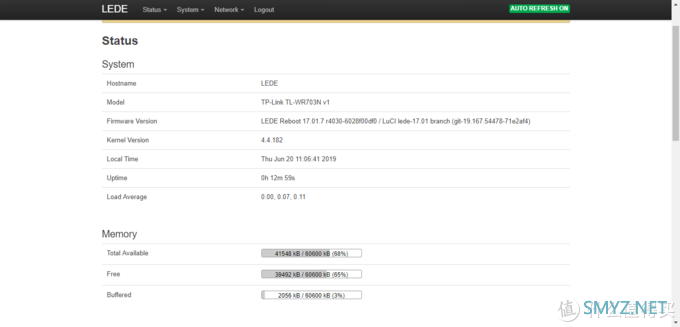
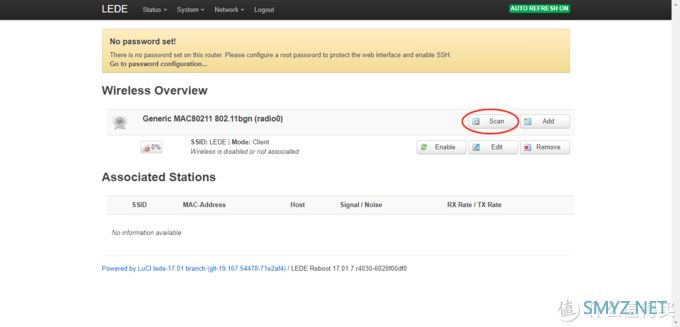
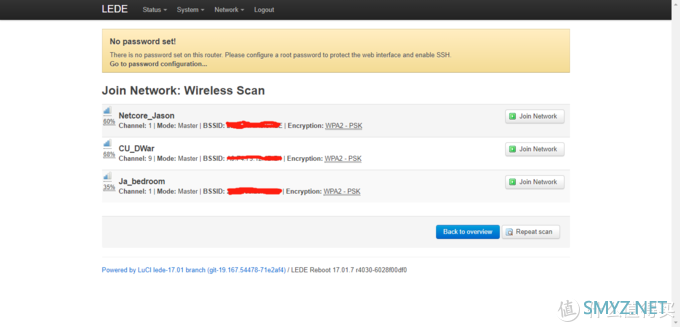

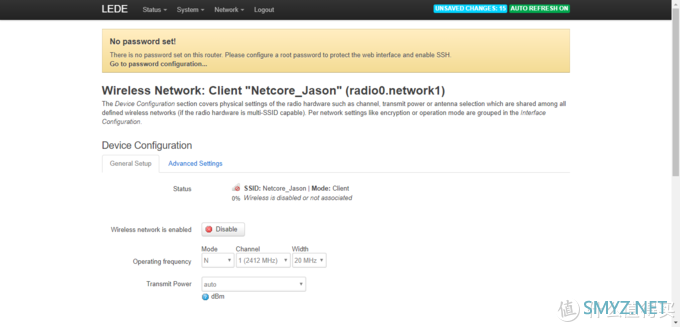
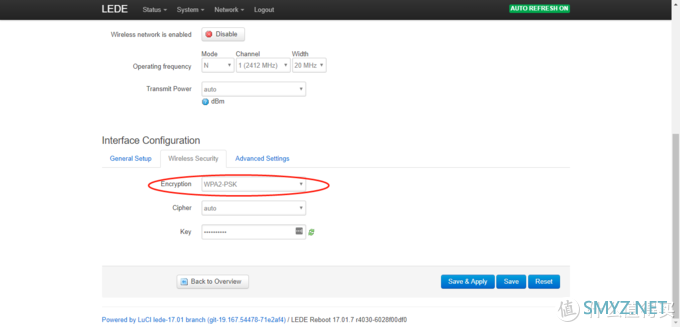
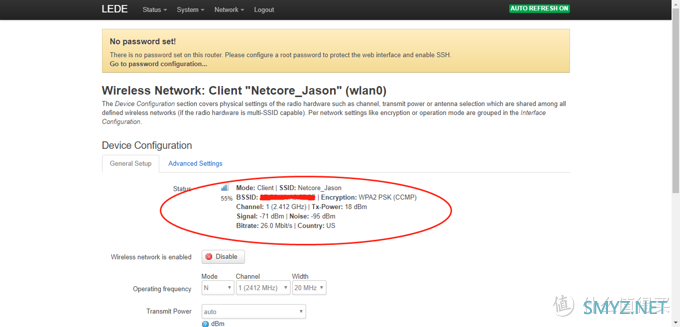

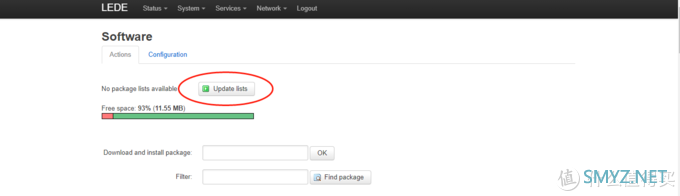
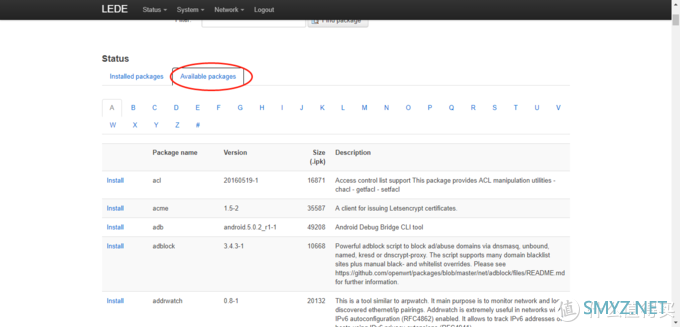
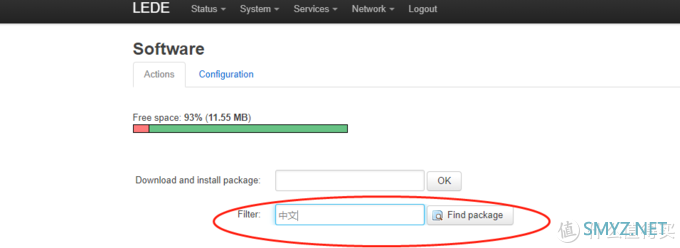
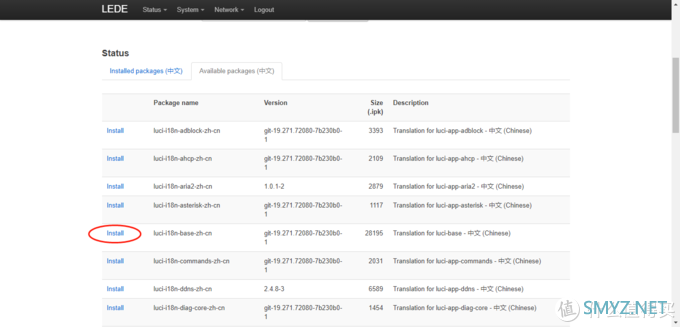
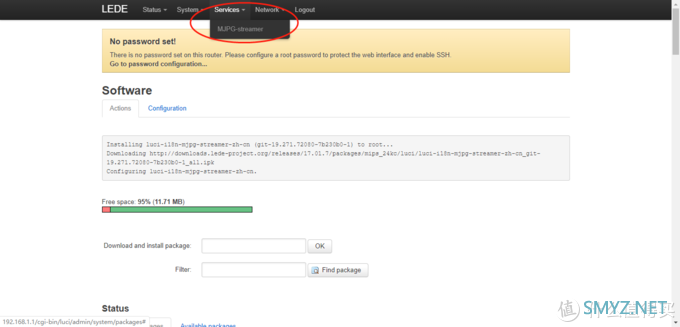
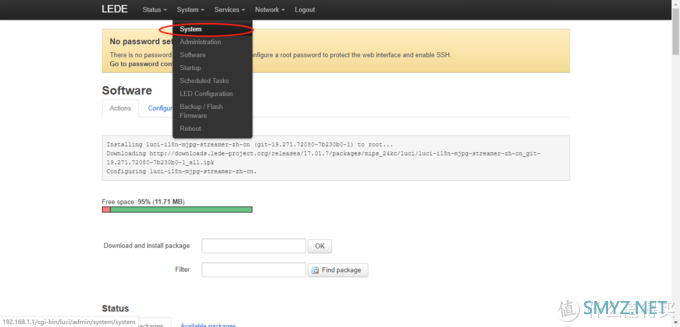
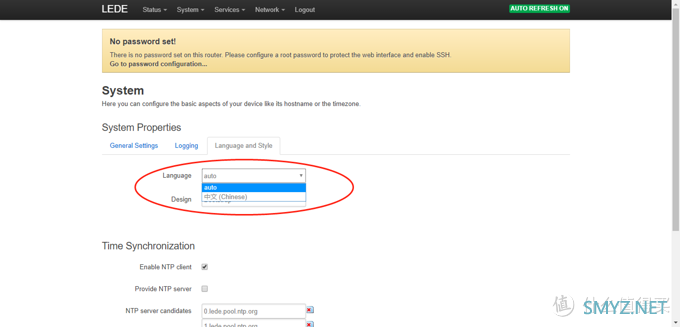

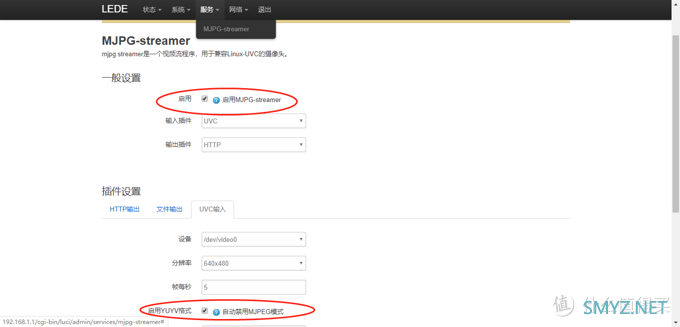
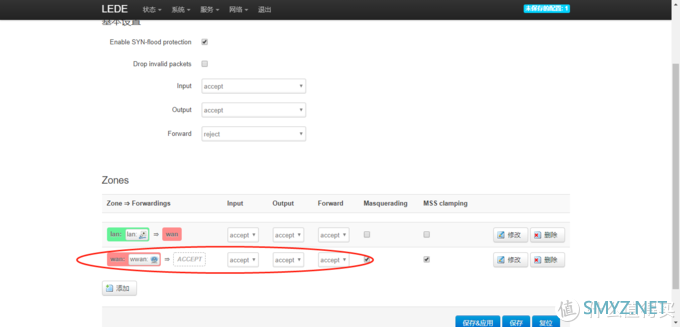

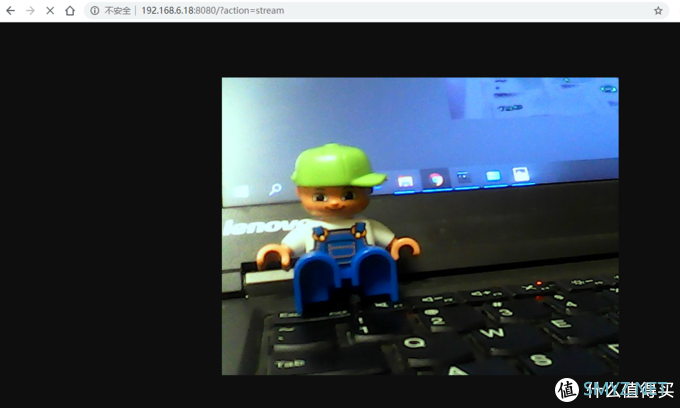

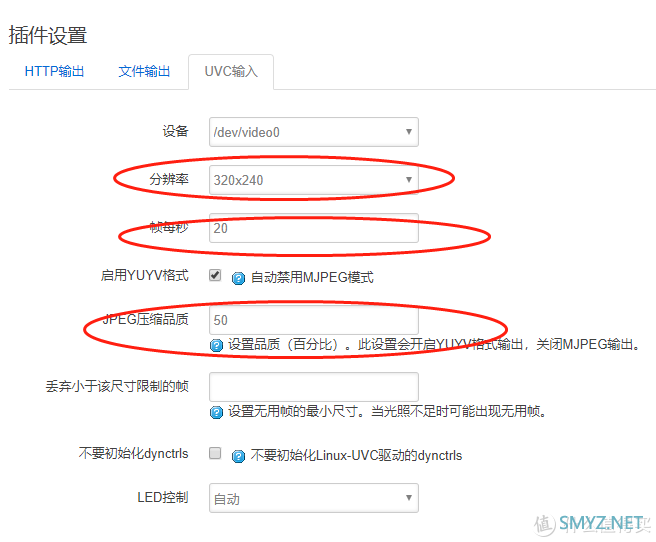
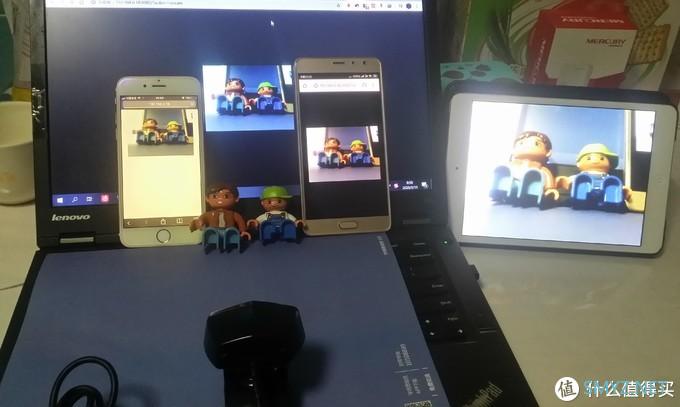















 加载中,请稍侯......
加载中,请稍侯......
网友评论